Windows10正式版系统提示你当前无权访问该文件夹件的解决方法
时间:2019-05-17 08:45:20来源:装机助理重装系统www.zhuangjizhuli.com作者:由管理员整理分享
一般操作Windows系统在使用电脑工作久了之后,难免会遇到一些棘手的问题,这不最近就有Windows10系统用户来反应,在使用电脑打开从其他电脑上换下来的硬盘中的用户文件夹的时遇到了无法正常打开的现象,显示没有权限,对于这个问题该如何解决呢?其实出现这样的问题就可以查看是否可以添加权限或修改权限。如果可以的话将该文件夹设置为当前账户权限可用即可,对此下面小编就来介绍一下提示你当前无权访问该文件夹件的解决方法吧。
1、首先,在被访问的文件/文件夹单击鼠标右键,在菜单中选择属性按钮,在属性窗口,切换到安全选卡,在下面点击高级按钮;
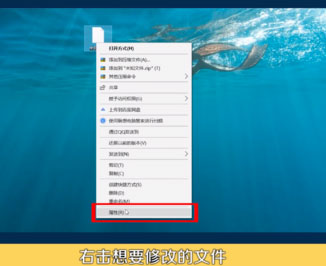
2、然后,在点击更改,在弹出的框中点击高级按钮,点击立即查找,在搜索结果中选中当前的用户账户(就可以从用户账户头像快速分辨出来,当前用户账户是一个头像的)点击确定;
3、在选择用户和组界面,在点击确定,在文件夹安全设置框中点击应用 ,在弹出的框中点击确定,在点击确定;
4、在文件夹属性中点击确定,重新打开文件夹属性,选中刚添加的用户名,在下面权限框中全部勾选允许,最后再点击确定即可。
通过以上的方法即可解决提示你当前无权访问该文件夹件的问题了,如果以后用户也遇到这样的问题,不妨按照教程去解决操作吧,希望这个教程对大家有所帮助。
1、首先,在被访问的文件/文件夹单击鼠标右键,在菜单中选择属性按钮,在属性窗口,切换到安全选卡,在下面点击高级按钮;
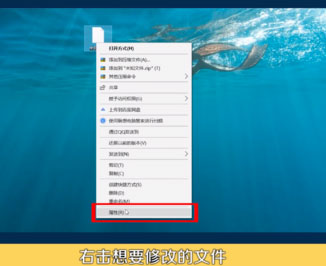
2、然后,在点击更改,在弹出的框中点击高级按钮,点击立即查找,在搜索结果中选中当前的用户账户(就可以从用户账户头像快速分辨出来,当前用户账户是一个头像的)点击确定;
3、在选择用户和组界面,在点击确定,在文件夹安全设置框中点击应用 ,在弹出的框中点击确定,在点击确定;
4、在文件夹属性中点击确定,重新打开文件夹属性,选中刚添加的用户名,在下面权限框中全部勾选允许,最后再点击确定即可。
通过以上的方法即可解决提示你当前无权访问该文件夹件的问题了,如果以后用户也遇到这样的问题,不妨按照教程去解决操作吧,希望这个教程对大家有所帮助。
分享到:
